笔记本win10如何使用'Win+R'组合键
日期:2018-03-08 10:25 作者:笔记本之家 来源:www.luobowin10.com
独立项目设置启动
以前要想通过笔记本win+R来启动程序,首先需要创建一个新的文件夹,将软件程序的快捷方式复制到其中。接着在“系统属性”的“环境变量”对话框里,将刚刚创建的文件夹添加到变量Path里面才可以。这种方法不但操作起来非常繁琐,而且快捷方式的管理也非常不便,不过现在我们借助于nTrun这款快速启动工具就可以解决。我们下载运行这款工具,可以看到工具默认已经为自己自动创建了两个项目,即“Goto”和“Run”。接下来我们开始创建自己经常使用的软件程序,比如现在创建一个启动百度云管家客户端软件的项目。
首先点击工具栏中的“添加”按钮,在弹出的对话框“启动名”中设置用户启动这个软件的命令,这里我们就自定义为“bdyun”即可(图1)。接着点击“目标”选项下面的“文件”按钮,在弹出的对话框中选择百度云管家的主程序文件。通常情况下只需要设置“启动名”和“目标”项目即可,如果用户设置的启动项目比较多的话,建议在“备注”里面进行一个简单的说明。这样不仅可以帮助用户识别项目,同样也可以通过它来快速启动软件。
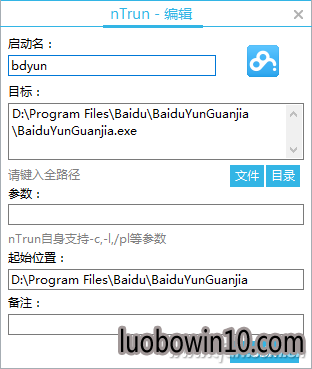
设置完成后点击“确定”按钮,就可以在工具列表中看到添加的启动项目发(图2)。接下来就可以通过按下键盘上的笔记本win+R快捷键,然后输入“bdyun”(不区分大小写)后按回车键来快速打开百度云管家的客户端程序了(图3)。而输入“run”后回车,则可以已自动设置好的nTrun。
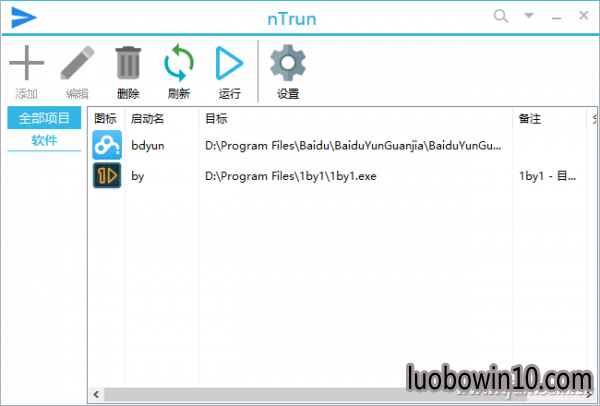
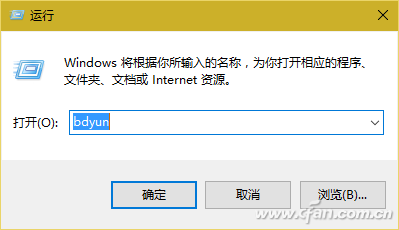
小提示:
还有一种更加快捷的添加方式,就是直接把快捷方式、程序文件、文件夹拖入到nTrun窗口。这样工具就会自动输入重要信息,用户仅仅需要输入最简单的启动名称就可以添加完毕。
极速启动文件目录
我们有时候还需要快速跳转到某个特定的目录,利用系统方法实现还是有点繁琐,其实利用nTrun工具也可以快速设置。这里我们以设置快速打开下载文件夹为例。首先按照前面的方法打开“添加”对话框,接着在“启动名”后面自定义为“xz”(名称可随意),然后点击“目标”项目下的“目录”按钮,选择存放下载文件的文件夹目录即可(图4)。以后需要跳转到下载目录时,只需要在运行框里面输入“xz”即可。
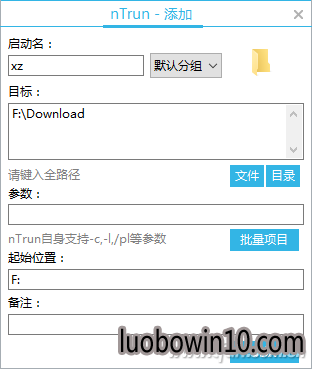
小提示:
为了避免软件或文件夹启动不成功的情况,建议用户不要随意更改程序文件和文件夹的路径,尤其是不要把文件放到系统桌面等临时目录中。
批量启动快捷方便
很多时候我们需要一次性运行多款软件,比如笔者码字就需要运行编辑软件、截图软件、浏览器等。无论是通过传统的桌面快捷方式,或是笔记本win+R来一个个启动软件都非常繁琐,好在现在通过nTrun工具就可以批量启动多款软件了。
首先还是在“启动名”后面自定义启动名称,我这里就设定为“码字”即可。接着点击“参数”项目下的“批量项目”按钮,这时会弹出一个新的对话框。在“启动名/路径”输入框里面有两种设置启动软件的方法,传统的方法就是点击“文件”按钮,在弹出的对话框中选择要启动的程序文件即可。接着点击“加入并添加下一个”按钮,然后再点击“文件”按钮来选择其他要启动的软件(图5)。
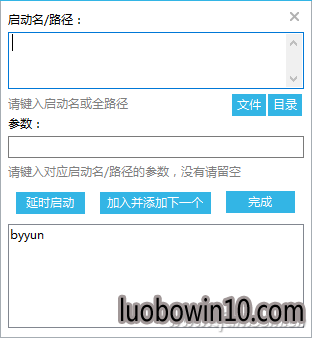
还有一种方法和nTrun工具直接有关,就是在输入框设置已经添加的启动名称,比如我们前面设置的“bdyun”等。设置完成后分别点击“完成”和“确认”按钮,以后需要批量运行这些软件的时候,只需要在运行框里面输入“码字”后按回车键即可。
分组管理 项目再多也不怕
当我们设定的快捷项目越来越多的时候,如何管理它们就成了一个问题,而nTrun为用户提供了多种管理方式。俗语说得好,物以类聚人以群分,将不同的快捷项目进行分组,就是最常见的管理方式之一。
相关笔记本新闻资讯推荐
- win10系统修改注册表解决电脑总弹出error提示框问题的处理步骤 2019-04-14
- 秋叶win8系统双击打不开jar文件怎么处理 2018-05-23
- win10系统任务栏无法锁定的处理步骤 2019-04-16
- win10系统启动dota2游戏出现steam client not found的设置办法 2019-04-15
- win10系统总是内存不足的办法介绍 2019-04-16
- win7系统恢复环境下选项丢失的修复方案 2019-03-05
- 秘招解决win10 32位系统开机画面异常 2018-08-19
- win7系统频繁重启的设置方案 2019-02-26
- win10系统唤醒睡眠功能时电脑黑屏的还原教程 2019-04-15
- win10系统迅雷安装包点击无法打开安装或无效的图文技巧 2019-04-14
- win7系统启动黑屏错误0xc000025 BCd损坏故障的解决技巧 2019-03-16
- win10系统iE脚本错误的设置办法 2019-04-15
- win7系统电脑隔一段时间就断网的解决方案 2019-02-28
- 电脑公司专业版微软推送Win101809RS5快速预览版17634镜像 2018-04-02
- win10系统待机断网的处理技巧 2019-04-16
- 巧妙解决win10 64位系统错误0x000006d18 2018-08-14
- win10系统能上网但图标显示未连接的操作方案 2019-04-16
- win10系统计算机未响应的图文办法 2019-04-16
笔记本系统推荐
- 1笔记本Ghost Win10 x64(1809专业版)V2018.10(全网首发)
- 2笔记本 Ghost Win10 64位 纯净版 v2016.06(自动激活)
- 3笔记本Ghost win10x86 稳定纯净版v2019.05(自动激活)
- 4笔记本Ghost Win10 32位 万能纯净版v2018.03(免激活)
- 5笔记本Ghost Win10 X32位 快速装机版V201701(绝对激活)
- 6笔记本Ghost win10x86 最新纯净版2019.03月(永久激活)
- 7笔记本Ghost Win10 x64 好用纯净版V2019.02月(永久激活)
- 8雨林木风 64位win7免激活旗舰版v2022.10
笔记本新闻资讯排行
- win10系统下sfcscannow命令的使用方法 2018-12-22
- win10系统网络适配器打不开的修复技巧 2019-04-14
- win10系统看不了GiF图片的解决技巧 2019-04-14
- win10系统笔记本刷完bios黑屏的图文办法 2019-04-15
- 剖析win10旗舰版系统桌面文件夹没有法被创建 2018-08-02
- win7系统系统U盘格式化失败的恢复方法 2019-02-23
- win10系统安装sQL server提示重新启动计算机失败 2019-04-15
- win10系统突然变成xp界面的处理技巧 2019-04-15
- Win10 u青菜系统下载查看驱动是否完全安装的技巧 2018-03-03
- win10系统笔记本电脑光驱打不开的技巧介绍 2019-04-13
 笔记本系统之家
笔记本系统之家






